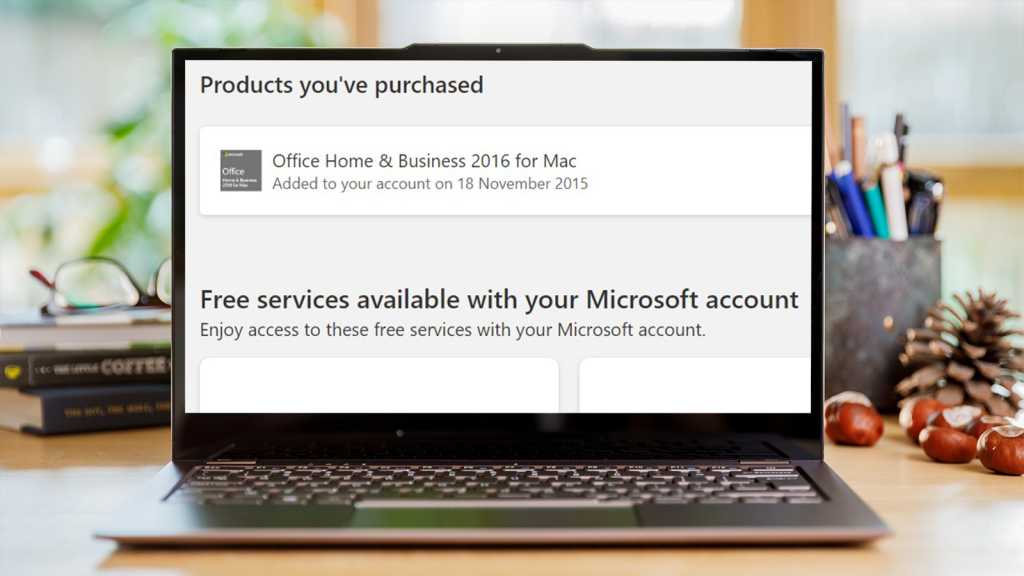Office 365 cambió su nombre a Microsoft 365 en 2020, pero conserva las mismas funciones principales desde que se creó en 2011. La suscripción incluye acceso a las últimas aplicaciones de Office, además de mucho almacenamiento en la nube y acceso a actualizaciones periódicas.
Pero Microsoft aún lanza versiones independientes de las aplicaciones de Office, con soporte oficial que se remonta a una década (en el momento de escribir este artículo). Todavía está bien usar estas versiones anteriores, pero ¿qué sucede si perdió el disco o lo eliminó de su máquina?
Afortunadamente, Microsoft facilita la reubicación de su copia y comenzar a usarla nuevamente. Aquí está todo lo que necesitas saber.
¿Qué versiones de Microsoft Office siguen siendo ¿disponible?
En el momento de escribir este artículo, todas las versiones de Office de 2010 y anteriores ya no son compatibles, lo que significa que no puede descargarlas desde el sitio web de Microsoft.
Todavía puede obtener copias de todo lo siguiente, pero la compatibilidad varía considerablemente entre Windows (tanto 11 como 10) y macOS:
- Office 2021 para Windows: el soporte finaliza el 13 de octubre de 2026
- Office 2021 para Mac: el soporte finaliza el 13 de octubre de 2026
- Office 2019 para Windows: el soporte finaliza el 14 de octubre de 2025
- Office 2019 para Mac: el soporte finaliza el 10 de octubre de 2023
- Office 2016 para Windows: el soporte finaliza el 14 de octubre de 2025
- Office 2013 para Windows: el soporte finaliza el 11 de abril de 2023
Hasta las fechas anteriores, es seguro usar todas estas versiones. Después de eso, no se corregirán errores y representa un riesgo de seguridad.
Cómo descargar versiones anteriores de Microsoft Office
Para obtener su versión anterior de Office, vaya al sitio web de Microsoft y haga clic en el botón en la esquina superior derecha para iniciar sesión en su cuenta de Microsoft. Asegúrese de que sea la misma cuenta que usó para comprar la versión anterior de Office.
Inicie sesión en su cuenta de Microsoft
Anyron Copeman / Fundición
Vaya al sitio web de Microsoft y haga clic en el botón en la esquina superior derecha y siga las instrucciones. Asegúrese de que sea la misma cuenta que usó para comprar la versión anterior de Office.
Abra la página de resumen de su cuenta
Anyron Copeman / Fundición
Haz clic en el ícono en la misma ubicación que antes (ahora debería haber cambiado a tu foto de perfil) y elige ‘Mi cuenta de Microsoft’.
Busque ‘Productos que ha comprado’ e instale la versión correspondiente
Anyron Copeman / Fundición
En la pantalla que aparece, haga clic en la pestaña ‘Servicios y suscripciones’. Desplácese hacia abajo hasta el subtítulo “Productos que ha comprado”, donde verá todas las versiones de Office que ha instalado anteriormente.
Haga clic en ‘Instalar’ junto a cualquiera que desee utilizar y comenzará la descarga. Una vez completado, haga doble clic en el archivo y siga las instrucciones en pantalla. No debería pasar mucho tiempo antes de que esté listo y funcionando.
Si inicialmente compró una versión de 32 bits, haga clic en el menú desplegable junto al botón “Instalar” y vea si existe la opción para la versión de 64 bits. Aquí también podrás cambiar el idioma.
Si no puede ver la versión que está buscando, consulte nuestro artículo separado sobre cómo encontrar su clave de producto de Microsoft.
¿Puedo descargar versiones anteriores de Office de forma gratuita?
Si bien sin duda puede encontrar sitios que le permitirán descargar una versión de Microsoft Office de forma gratuita, no podrá (legalmente) usar el producto a menos que haya tomado nota de la clave del producto.
Estos sitios alojan Office sin permiso, por lo que no recomendaremos ninguno. Si realmente quiere hacer esto, asegúrese de que su computadora esté protegida por un buen software antivirus.
Microsoft nunca ha hecho que Office esté disponible como un producto completamente gratuito, así que espere pagar si desea acceder a sus capacidades. Es probable que haya copias físicas antiguas disponibles en eBay y sitios similares, pero asegúrese de que aún no se hayan activado. Cada licencia generalmente solo cubre una máquina.
La buena noticia es que puede obtener una alternativa gratuita perfectamente buena que aún es compatible con los formatos de documentos de Microsoft Office. Un ejemplo es LibreOffice, que es una suite completa, completa con alternativas a Word, Excel, PowerPoint y más. No hay problema: es software libre y de código abierto.
¿Quieres algo que puedas usar en un navegador web sin descargar nada? Las aplicaciones de Google Workspace (anteriormente G Suite) también son gratuitas, con Documentos, Hojas de cálculo y Presentaciones, todas alternativas capaces a las aplicaciones de Office.
Solo necesitará una cuenta de Google, con todo almacenado en Google Drive (almacenamiento gratuito de 15 GB combinado con Gmail) y accesible en todos sus dispositivos. Y no se preocupe, aún puede imprimir directamente desde un documento en línea.